Cómo ejecutar múltiples emuladores en Android Studio en un mismo proyecto
- 👤 Andrés Cruz
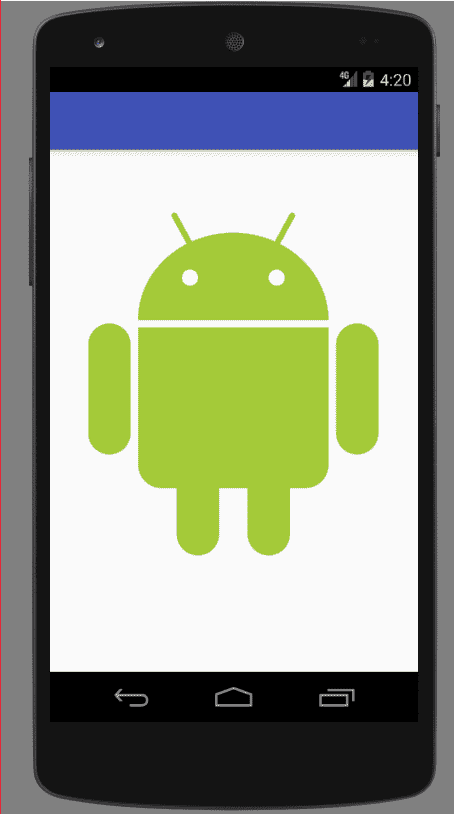
En esta entrada veremos cómo ejecutar múltiples emuladores en Android Studio; en general es un proceso muy sencillo que prácticamente no requiere la ayuda de un tutorial o algo por el estilo aunque creo que es importante señalar y mostrar como podemos tener múltiples emuladores abiertas y ejecutándose al mismo tiempo para un mismo proyecto.
Porqué es importante ejecutar una aplicación Android en varios dispositivos
Cuando estamos desarrollando para Android es importante ir probando la aplicación en pantallas de diversos tamaños y en varias versiones del popular sistema operativo móvil; la razón, la terrible y temible fragmentación que posee Android tanto en versiones como en tamaños de pantallas, resoluciones densidades de pantalla... dando como resultado un verdadero dolor de cabeza al momento de desarrollar; pero, al menos se cuenta con la posibilidad de poder probar simultáneamente la aplicación Android que estemos desarrollando en múltiples dispositivos es de gran ayuda.
Manos a la obra
Una vez explicado esto, podemos indicar que debemos hacer para ejecutar múltiples emuladores en nuestra computadora.
Al momento de ejecutar la aplicación por vez primera, veremos una pantalla como esta:
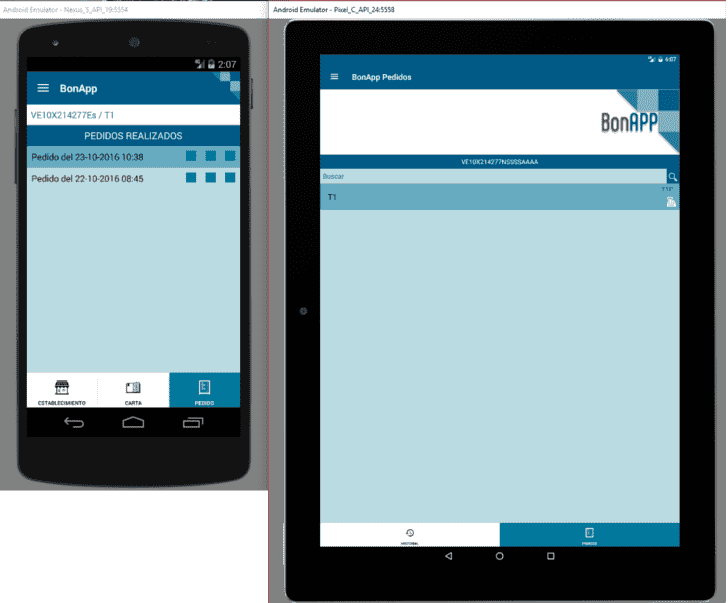
Por supuesto la ventana puede variar según los dispositivos virtuales que tengas en el Android Device Manager:
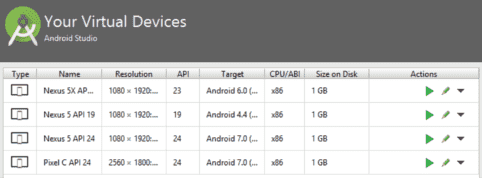
¡Adivina que, en la misma puedes seleccionar múltiples dispositivos si dejas la tecla "Control" presionada!, así de fácil; para ser sinceros me costó un tiempo darme cuenta de esto ya que por ningún lado hay un tic que indique que podemos emplear la tecla Control para esto, además de que generalmente esta pantalla solo aparece la primera vez que lanzamos la aplicación:
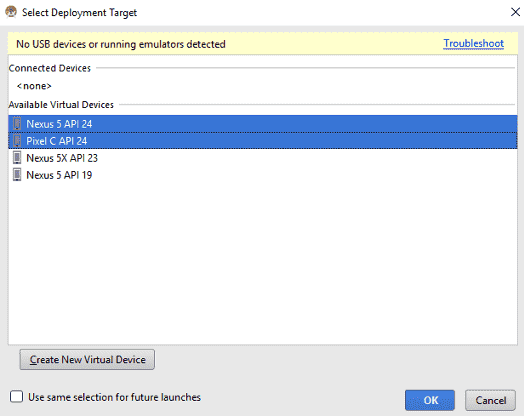
Lo malo de ejecutar múltiples dispositivos virtuales simultáneamente
La memoria ram; como buen desarrollador sabrás que Android consume mucha ram y sus emuladores no son una excepción; si abras la aplicación de procesos de Windows o el que exista en tu sistema operativo, verás algunos procesos como estos:
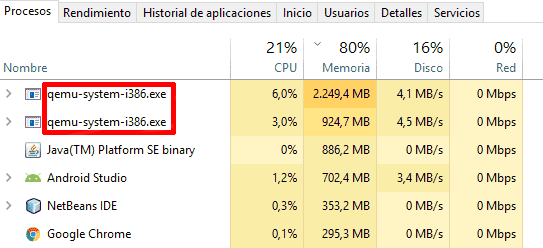
A veces consumen un poco menos de recursos y otras veces un poco más pero como puede darse cuenta un solo emulador (tablet) llega a consumir hasta 2 Gb, el otro (teléfono) cerca de 1 Gb más el propio Android Studio dando la escalofriante cifra de 6 Gb solo para desarrollar para Android; sin contar con el hecho de que tenemos otras aplicaciones abiertas como Google Chrome -que no ayuda demasiado en esta situación-, así que, si no tienes una computadora con mucha memoria ram tal vez quieras prescindir de ejecutar múltiples emuladores para un proyecto.
Acepto recibir anuncios de interes sobre este Blog.
Se explica como emplear múltiples emuladores en Android Studio en un mismo proyecto.
